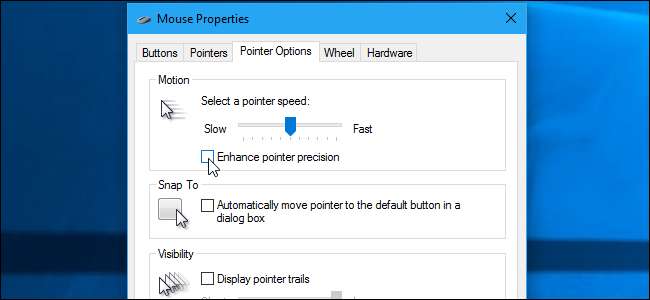
Windows ” Îmbunătățiți precizia indicatorului ”Setarea ajută la unii șoareci, dar doare la alții. Dacă descoperiți că se activează sau se dezactivează automat, iată câteva remedieri potențiale.
LEGATE DE: Cum să vă îmbunătățiți precizia de a indica mouse-ul în Windows
Această opțiune, pe care o puteți găsi în Panoul de control> Hardware și sunet> Mouse> Opțiuni indicator, este una interesantă. Când îl activați, Windows reglează dinamic sensibilitatea mouse-ului în funcție de cât de repede mutați cursorul. Acest lucru poate îmbunătăți senzația touchpad-ului unui laptop Windows, dar vă reduce precizia doar atunci când utilizați un mouse tradițional pe un computer desktop, ceea ce înseamnă că poate fi foarte enervant atunci când se activează sau se oprește. Iată două cauze potențiale ale acestui comportament aparent aleatoriu.
Opriți Windows de la sincronizarea automată a acestei setări
LEGATE DE: Înțelegerea noilor setări de sincronizare în Windows 10
Windows 10 și 8 automat sincronizați diverse setări între computerele dvs. dacă vă conectați cu un cont Microsoft . Microsoft a ales să sincronizeze setările mouse-ului - inclusiv opțiunea „Îmbunătățiți precizia indicatorului” - în mod implicit. Nu are niciun sens să sincronizați multe dintre aceste setări ale mouse-ului, deoarece acestea trebuie configurate diferit pentru hardware-ul mouse-ului diferit pe PC-uri diferite.
Dacă această setare continuă să se activeze sau să se dezactiveze, este posibil ca Windows să o sincronizeze între computere. De exemplu, am avut un laptop unde Windows continua să dezactiveze opțiunea „Îmbunătățiți precizia indicatorului”. Când am activat opțiunea, aceasta s-ar sincroniza cu un desktop Windows 10 unde am fost conectați cu același cont, iar driverele mouse-ului de pe desktop ar dezactiva setarea. Apoi Windows ar sincroniza această schimbare înapoi la laptop, dezactivând opțiunea din nou. Ne-a luat ceva timp să ne dăm seama ce se întâmplă.
Pentru a opri Windows 10 să sincronizeze setările mouse-ului, accesați Setări> Conturi> Sincronizați setările. Dezactivați opțiunea „Alte setări Windows” aici. Windows nu va încerca să sincronizeze setările mouse-ului pe computerul dvs. în viitor.
În Windows 8, accesați Setări PC> OneDrive> Setări sincronizare și dezactivați „Alte setări Windows”.
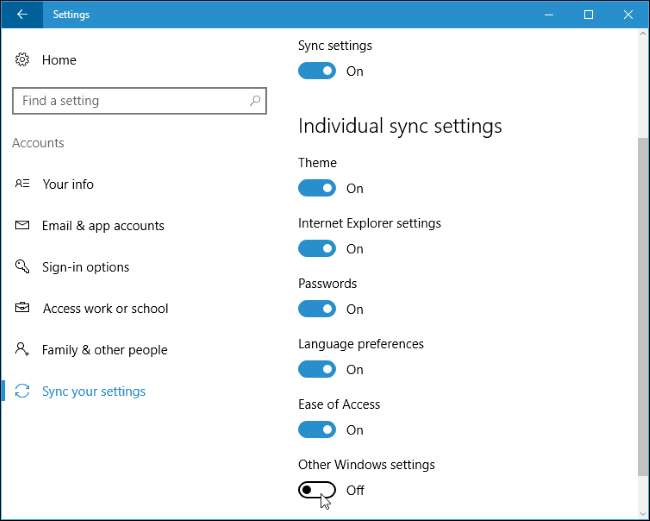
Dezactivați utilitarul driverului mouse-ului
Utilitățile furnizate de producătorii de mouse modifică adesea automat această setare. De exemplu, instrumentul SetPoint Logitech dezactivează automat opțiunea „Îmbunătățiți precizia indicatorului” la fiecare pornire. Software-ul desktop Razer Synapse face același lucru. Aceste instrumente ale producătorului doresc să gestioneze singure opțiunile de precizie ale indicatorului mouse-ului, promițând că vor face o treabă mai bună.
În mod normal, este bine, dar este posibil să aveți probleme dacă aveți un touchpad pe care doriți să îl utilizați. De exemplu, puteți utiliza atât un mouse Logitech, cât și un touchpad încorporat pe laptop. Software-ul SetPoint Logitech ar dezactiva automat „Îmbunătățiți precizia indicatorului” la fiecare încărcare, ceea ce este bine pentru utilizarea șoarecilor Logitech - dar este posibil să doriți această opțiune activată pentru touchpad-ul încorporat al laptopului. Din păcate, opțiunea „Îmbunătățiți precizia indicatorului” este o setare la nivel de sistem care se aplică tuturor hardware-ului mouse-ului, deci nu îl puteți dezactiva doar pentru un mouse standard, ci îl puteți lăsa activat pentru touchpad.
Dacă aceasta este o problemă, poate doriți să dezinstalați utilitarul producătorului mouse-ului. Nu aveți neapărat nevoie de acesta instalat. De exemplu, dacă folosiți ocazional un mouse Logitech cu laptopul dvs., dar nu utilizați niciuna dintre funcțiile de remapare a butoanelor incluse în SetPoint, puteți merge la Panoul de control și dezinstalați SetPoint. Mouse-ul Logitech va continua să funcționeze, iar setarea nu va fi resetată de fiecare dată când porniți.
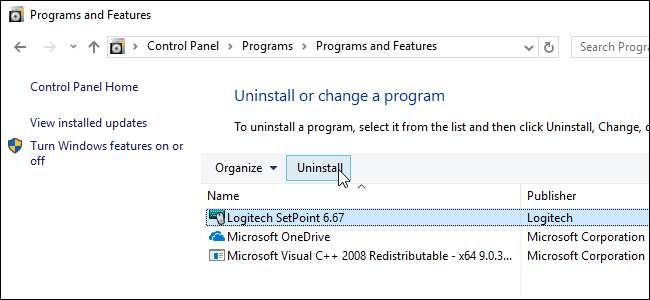
LEGATE DE: Cum să vă faceți computerul Windows 10 mai rapid
Dacă nu doriți să dezinstalați utilitarul producătorului mouse-ului, puteți împiedicați-l să ruleze la boot . Pe Windows 10 sau 8, puteți deschide Task Manager făcând clic dreapta pe bara de activități și selectând „Task Manager”, găsiți utilitarul în fila Startup, faceți clic dreapta pe acesta și selectați „Disable”.
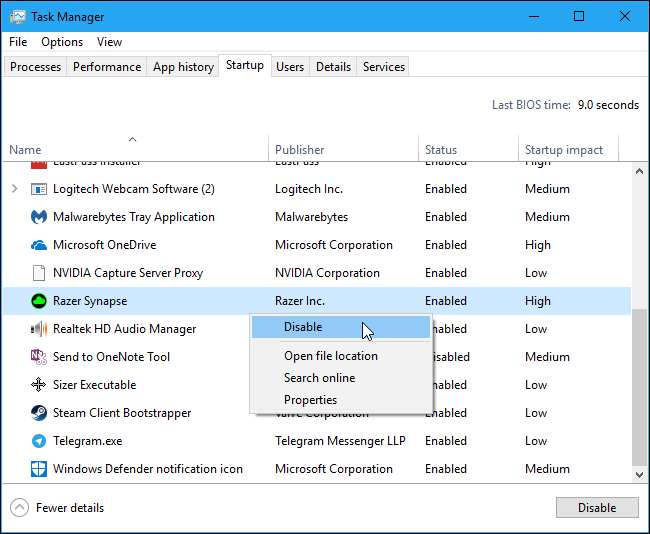
Utilitarul nu va lansa și modifica opțiunea la fiecare pornire. Din păcate, nu veți putea utiliza niciuna dintre funcțiile suplimentare ale instrumentului - cum ar fi remaparea butoanelor, profilurile mouse-ului, monitorizarea duratei de viață a bateriei și actualizările de firmware - fără a o lansa. Când faceți acest lucru, utilitarul va schimba setarea „Îmbunătățiți precizia indicatorului”. De aceea, poate doriți doar să dezinstalați utilitarul în loc, dacă puteți merge fără el.







